Frp内网穿透搭建教学
📌 FRP - Linux & Win 内网穿透教程 手搓难度 ⭐️⭐️
🚀 适用于: 本地服务器、电脑、树莓派、香橙派内网穿透
🛠️ 工具:FRP(fast reverse proxy)
🖥️ 系统:Linux、Windows
📚架构:x86、amd、arm
📝Frp版本:v0.61.1
🎯教程日期:2025/2/12
📖 目录
🌍 什么是 FRP?
⚡ 安装与配置
🎯 服务器端配置
🏠 客户端配置
📝 测试与验证
📌 结语
🌍 什么是 FRP?
FRP(Fast Reverse Proxy)是一款可以用于内网穿透的开源工具,
支持 TCP/UDP/HTTP/HTTPS 协议,可以将 内网服务 暴露到 公网
实现从任意网络环境访问到你的服务器或电脑。
🔗 Frp官网:https://github.com/fatedier/frp
⚡ 安装与配置
❗️开始之前请确保
❗️一个有公网IP的服务器
❗️你需要实现内网穿透的服务器或电脑
如果你不知道这些都是什么,就请去查询了解一下,不然这个教程你看不懂 Like this -> 0.o
🔹 1. 下载 FRP
前往 GitHub FRP Releases 下载适合你系统的版本:
💡提示:
你看到的文件格式是 frp_0.61.1_xxx(适用系统)_yyy(系统架构).tar.gz
Windows系统下载 frp_0.61.1_windows_amd64.zip
Linux系统amd架构下载 frp_0.61.1_linux_amd64.tar.gz
Linux系统arm架构下载 frp_0.61.1_linux_arm64.tar.gz
通常服务器都是amd架构,如果是树莓派或香橙派就是arm架构。
Linux查看系统架构的指令: uname -m
输出示例:
x86_64: 表示 64 位 x86 架构(也称为 AMD64)。
i686 或 i386: 表示 32 位 x86 架构。
aarch64: 表示 64 位 ARM 架构。
mips: 表示 MIPS 架构。
📌搞清楚自己的系统和架构后就可以下载文件了
Windows下载方式:愣着干什么?去点击下载啊!下载完把zip解压出来,然后进入文件夹。
Linux下载方式:
# AMD架构下载
wget https://github.com/fatedier/frp/releases/download/v0.61.1/frp_0.61.1_linux_amd64.tar.gz
# ARM架构下载 树莓派 香橙派 用这个下
wget https://github.com/fatedier/frp/releases/download/v0.61.1/frp_0.61.1_linux_arm64.tar.gz
Linux 解压文件:
# 这两个指令根据你的系统架构选择
# AMD架构是这个
tar -xvzf frp_0.61.1_linux_amd64.tar.gz
# ARM架构是这个
tar -xvzf frp_0.61.1_linux_arm64.tar.gz
进入文件夹
cd frp_0.61.1_linux_amd64 # AMD
cd frp_0.61.1_linux_arm64 #ARM
💡 提示: 以上指令都只用执行其中一个!自己搞清楚系统架构!
🎯 服务器端配置
服务器端通常称为 frps,即 FRP 服务端。
通俗点来说就是有公网IP的服务器。
🔹 1. 服务器端 frps.toml 配置
📚官方参数文档:frps_full_example.toml <-大佬请参考这个 0.o
现在我们到你拥有公网ip的服务器
通常这个服务器系统都是linux
如果是windows那就更简单,跟着点击修改一个配置文件即可。
进入我们刚才解压后的文件后,我们可以看到里面有这些东西
# Linux指令 ls
frpc frpc.toml frps frps.toml LICENSE
我们需要修改的是 frps.toml 打开这个文件 (windows用记事本啥的都行)
nano frps.toml #linux 指令
进入之后我们只会看到里面有一句 bindPort = 7000 不用理会他
把他删掉,复制上我的:
# ==============================
# FRP 服务器端(frps.ini)配置
# ==============================
# 绑定监听地址(默认 `0.0.0.0` 代表监听所有 IP)
bindAddr = "0.0.0.0"
# 服务器监听端口(客户端需要通过该端口连接 FRP 服务器)
bindPort = 7000
# HTTP 端口(用于内网 HTTP 代理穿透)
vhostHTTPPort = 80
# HTTPS 端口(用于内网 HTTPS 代理穿透)
vhostHTTPSPort = 443
# 子域名支持
# 可以通过 `subDomainHost` 解析动态子域名
# 例如:如果 `subDomainHost` 配置为 "example.com"
# 那么客户端可以使用 `test.example.com` 访问内网服务
# 如果你没有域名或不使用此功能,请删除此行!
# 如果你要用IP直连例如:168.0.0.1:8848,就把这行删掉,不要配置!
subDomainHost = "xxxx.com" # 请替换为你的真实域名
# =============================================
# Web 控制台(Dashboard)配置
# =============================================
# 监控界面监听地址(`0.0.0.0` 代表所有 IP 可访问)
webServer.addr = "0.0.0.0"
# Web 管理面板端口(可在浏览器访问,默认 7500)
# 你可以通过 `http://你的公网IP:7500` 访问 FRP 管理面板
webServer.port = 7500
# Web 控制台管理账号(可自定义)
webServer.user = "admin"
# Web 控制台密码(请自行修改)
webServer.password = "xxxx"
# =============================================
# 身份验证(Authentication)配置
# =============================================
# 认证方式(防止未经授权的客户端连接)
# 目前 FRP 支持 `token` 和 `oidc` 方式,我们选用token
auth.method = "token"
# Token 认证(客户端需要匹配相同 token 才能连接)
# 通俗来说就是密码,写一个你能记住的,尽量长一点
# 示例: 123-abc-123abc
auth.token = "123-abc-123abc" # 请自行修改,不要用我的
🔹 2. 启动服务端frps
❗️注意:启动指令必须在frp文件目录下执行!
Linux 启动指令
screen -S frps ./frps -c frps.toml
Windows启动指令
在文件目录里,点击上方的路径栏输入cmd后按回车打开命令窗口
在命令窗口输入(启动后绝对不要关闭窗口!)
frps.exe -c frps.toml
成功启动后会出现:
[frps/root.go:105] frps uses config file: frps.toml
[server/service.go:237] frps tcp listen on 0.0.0.0:7000
[server/service.go:305] http service listen on 0.0.0.0:80
[server/service.go:319] https service listen on 0.0.0.0:443
[frps/root.go:114] frps started successfully
[server/service.go:351] dashboard listen on 0.0.0.0:7500
🎉恭喜你!你现在已经成功配置服务端并将他运行!
💡 常见问题 & 注意事项
端口冲突问题
如果服务器 80 或 443 端口已被占用,可更换 vhostHTTPPort 和 vhostHTTPSPort 的端口号。
例如:
vhostHTTPPort = 8080
vhostHTTPSPort = 8443
或者根据你自己的服务器情况自行配置,这种实际情况复杂,我就不细说了。
访问 Web 监控面板
如果启用了 webServer.port = 7500,你可以通过:
http://你的服务IP:7500
进入 FRP 管理面板,在此查看连接状态,如果能进入证明程序正常运行了。
Linux退出程序窗口
按下Ctrl+A松开,再按一下D就可以退出程序窗口
要回到程序窗口输入指令screen -r frps即可
如果想结束程序进程输入指令pkill frps即可
Windows程序窗口
程序运行后千万不要关闭窗口,这会导致程序关闭!
当然你如果不想用了就可以直接关掉他,简单粗暴!
🏠 客户端配置
客户端用于连接服务器,一般是内网服务器的代理。
这个通常是你的个人电脑,你的树莓派、香橙派或NAS。
💡提示:你的客户端也要下载相同版本的frp压缩包并且解压,过程和第一步一样,这里就不多说了
🔹 1. 配置 frpc.toml
📚官方参数文档:frpc_full_example.toml <-大佬请参考这个 o.0
❗️注意:是frpc.toml!是FRPC!不要搞错了!和刚才的服务端不一样那个是frps.toml。
# 服务端地址(这里要填你有公网IP的服务器的IP或者是服务器的域名)
serverAddr = "192.xxx.x.x"
# 服务器端口(Frp 服务端监听的端口)
serverPort = 7000
# 连接协议
transport.protocol = "tcp"
# 认证方式
auth.method = "token"
# 认证所使用的 Token(要和你刚才配置的服务端token完全一样!)
auth.token = "123-abc-123abc"
# 代理配置
[[proxies]]
# 代理名称(标识该代理的名称,根据你的喜好填写)
name = "rocketcat"
# 代理类型(http、https、tcp等)
# 这里要根据你的需求来填写,如果你有域名,就用http
# 如果你没有域名,那就用IP直连,例如:165.0.0.1:8848,此时这里应该写tcp协议
# 如果你用tcp协议就必须把刚才服务端上subDomainHost = "xxxx.com"的配置删除!
# type = "tcp" # IP+端口直连用这个
type = "http"
# 本地 IP(Frp 客户端需要将流量转发到的本地地址)
localIP = "127.0.0.1"
# 本地端口(Frp 客户端需要将流量转发到的本地端口,根据你要穿透的端口来填写)
localPort = 8848
# 访问此代理的子域名
# 如果你没有域名要用IP直连,请把这句删除掉,否则会导致无法连接!
subdomain = "rocket" # 子域名请根据你拥有的域名配置,配置后通过rocket.xxx.com格式访问
# 如果你不用域名,要用ip+端口直连,请必须加上这句!
# 并且删除 subdomain = "rocket"
# remotePort = 8848 # 这个端口和localPort 配置的一模一样,这样才能正常访问!
🔹 2. 启动服务端frpc
❗️注意:启动指令必须在frp文件目录下执行!
Linux 启动指令:
screen -S frpc ./frpc -c frpc.toml
Windows启动指令
在文件目录里,点击上方的路径栏输入cmd后按回车打开命令窗口
在命令窗口输入(启动后绝对不要关闭窗口!)
frpc.exe -c frpc.toml
成功启动后会出现:
[I] [sub/root.go:142] start frpc service for config file [frpc.toml]
[I] [client/service.go:295] try to connect to server...
[I] [client/service.go:287] [7c9de41e30e15c46] login to server success, get run id [7c9de41e30e15c46]
[I] [proxy/proxy_manager.go:173] [7c9de41e30e15c46] proxy added: [rocketcat]
[I] [client/control.go:168] [7c9de41e30e15c46] [rocketcat] start proxy success
🎉恭喜你!你现在已经成功配置客户端并将他运行,快去访问一下试试吧!
尝试使用你的域名或IP+端口来访问你的客户端吧!
💡 常见问题 & 注意事项
文件配置错误
一定要注意客户端配置的是frpc.toml文件,如果配置错了,服务无法正常运行!
IP+端口访问模式配置
配置的时候必须删除服务端的subDomainHost
配置type为TCP模式type = "tcp"
配置remotePort监听你的端口remotePort= 8848
Linux退出程序窗口
按下Ctrl+A松开,再按一下D就可以退出程序窗口
要回到程序窗口输入指令screen -r frpc即可
如果想结束程序进程输入指令pkill frpc即可
📝 测试与验证
🔹 1. 检查端口
在服务器端检查 FRPS 是否监听:
ss -tunlp | grep 7000
ss -tunlp | grep 7500
🔹 2. 访问 HTTP 服务
在浏览器访问你的网站:
http://xxxx.xxxxx.com 或 165.0.0.1:8848 访问
🔹 3. 查看程序运行的日志
Linux通过指令进入程序窗口查看日志,如果出现报错,可以发给AI解答
🔹 4. AI!!!救我!!!!
遇到问题通通交给AI解决就好了,让他看你的运行日志和你的配置文件
他肯定知道哪里出问题了,解决速度肯定比我快。
📌 结语
这个配置总体来说没有太难,只有两个配置文件。
我写这个教程是因为市面上的教学太笼统或太老旧。
更主要的原因是原项目已经废除了用.ini格式来配置frp文件。
希望这个教程对你有帮助,如果喜欢请点个赞吧!
这个教程在我的GitHub也有同步发出,希望你能去点个Star 🌟 !
转载自
RocketCat
Time: 2025/2/12